
Настроювання вигляду вікна програми iTunes на Mac
Можна змінювати способи перегляду й відтворення матеріалів у iTunes.
Використання мініпрогравача iTunes
Мініпрогравач займає небагато місця на екрані, проте водночас забезпечує можливість регулювання гучності, пошуку пісень, вибору наступних пісень для відтворення тощо.
У мініпрогравачі відображається обкладинка альбому, пісня з якого відтворюється. Якщо навести вказівник на обкладинку, з’являться елементи керування нею.
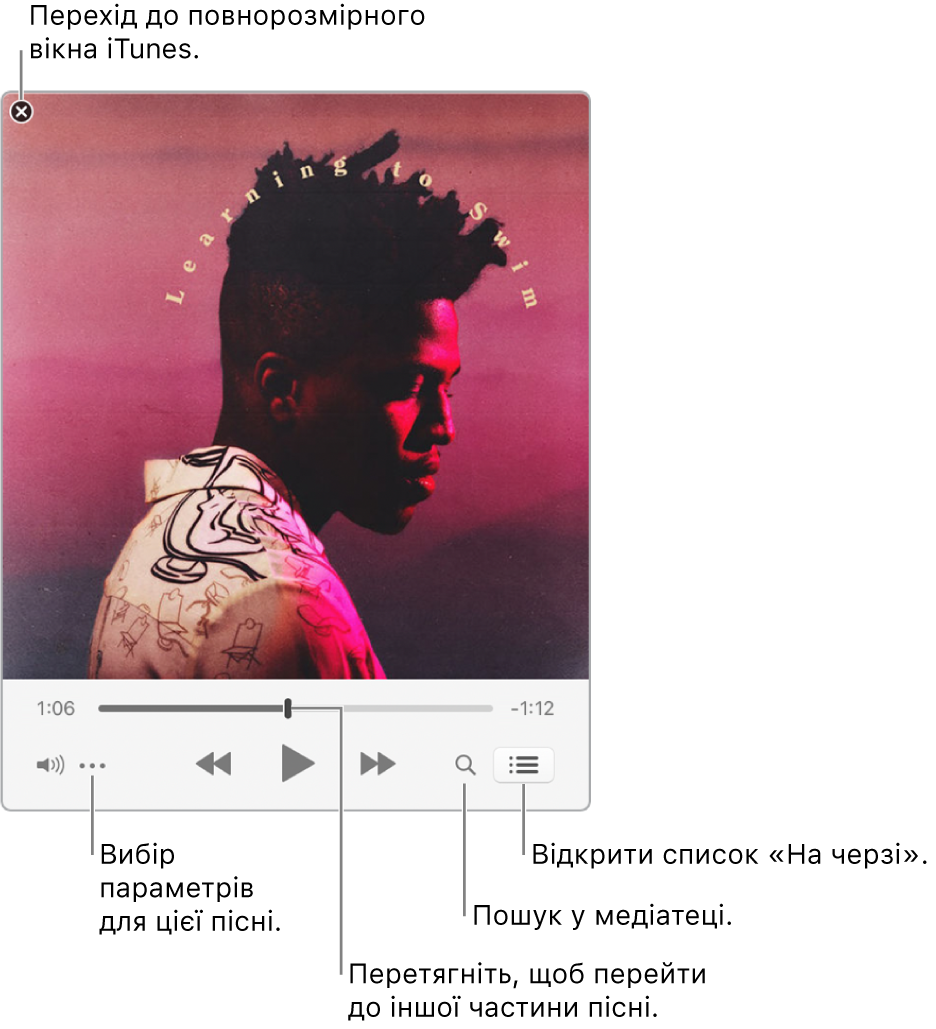
Ви також можете зменшити мініпрогравач до ще меншого розміру.
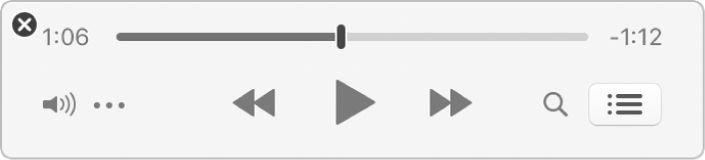
У програмі iTunes
 на вашому Mac виберіть «Вікно» > «Перейти до мініпрогравача».
на вашому Mac виберіть «Вікно» > «Перейти до мініпрогравача».Виконайте одну з наведених нижче дій.
Перегляд і редагування списку наступних пісень. Клацніть кнопку На черзі
 .
.Як зменшити розмір мініпрогравача. У рядку елементів керування клацніть кнопку меню дій
 , а тоді виберіть «Сховати велику обкладинку в мініпрогравачі».
, а тоді виберіть «Сховати велику обкладинку в мініпрогравачі».Щоб знову розгорнути мініпрогравач, клацніть кнопку меню дій
 , а тоді виберіть «Показати велику обкладинку в мініпрогравачі».
, а тоді виберіть «Показати велику обкладинку в мініпрогравачі».
Щоб розташувати мініпрогравач над усіма вікнами на робочому столі, виберіть меню iTunes > «Параметри», клацніть «Експертні» й увімкніть параметр «Залишати вікно мініпрогравача поверх інших вікон».
Повноекранний режим для вікна програми iTunes
Щоб перейти до повноекранного режиму, у програмі iTunes
 на вашому Mac клацніть зелену кнопку у верхньому лівому куті вікна iTunes.
на вашому Mac клацніть зелену кнопку у верхньому лівому куті вікна iTunes.
Щоб вийти з повноекранного режиму, наведіть курсор на верхню частину екрана й клацніть зелену кнопку у верхньому лівому куті вікна iTunes.
Оперативний пошук у музичній медіатеці за допомогою браузера стовпчиків
Щоб швидко знаходити потрібні пісні у своїй фонотеці, можна скористатися оглядачем стовпців.

Музику буде відсортовано за п’ятьма категоріями («Жанри», «Композитори», «Групування», «Виконавці» та «Колекції») у різних стовпчиках. Якщо вибрати будь-який елемент у тому чи іншому стовпчику, список буде обмежено лише піснями, які йому відповідають.
Наприклад, щоб знайти лише твори Моцарта, можна вибрати категорію «Класична музика» у стовпчику «Жанри», а потім «Моцарт» у стовпчику «Композитори».
У програмі iTunes
 на вашому Mac виберіть опцію «Музика» у спливному меню вгорі ліворуч, а тоді клацніть «Бібліотека».
на вашому Mac виберіть опцію «Музика» у спливному меню вгорі ліворуч, а тоді клацніть «Бібліотека».
На бічній панелі ліворуч клацніть пункт «Пісні».
Виберіть «Перегляд» > «Оглядач стовпців» > «Показати оглядач стовпців» і оберіть стовпці, які потрібно відображати. Порядок розміщення стовпчиків змінити неможливо.
Щоб скористатися браузером стовпчиків, обирайте варіанти у будь-якій кількості стовпчиків.
Під час вибору варіантів нижче будуть відображатися пісні, які відповідають вибраним критеріям.
Щоб закрити браузер стовпчиків, виберіть «Перегляд» > «Браузер стовпчиків» > «Сховати браузер стовпчиків».
Приховати або показати бокову панель
Стандартно бокова панель видима. Її можна сховати.
У програмі iTunes
 на вашому Mac виберіть команду «Перегляд» > «Сховати бокову панель» або «Перегляд» > «Показати бокову панель».
на вашому Mac виберіть команду «Перегляд» > «Сховати бокову панель» або «Перегляд» > «Показати бокову панель».
Примітка. Якщо панель сховано, доступу до підбірок немає.